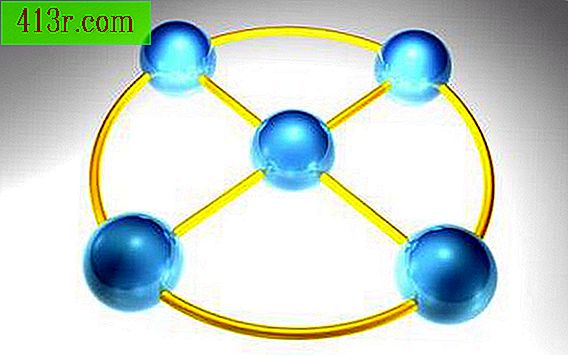Comment ouvrir une URL de lien hypertexte à partir d'un PDF
Étape 1
Ouvrez le fichier PDF dans votre lecteur PDF. Adobe Reader est disponible gratuitement (voir le lien dans les ressources). Analysez le document pour trouver la phrase ou le mot en surbrillance. Les phrases ou les mots sont surlignés en bleu, comme dans de nombreux sites Web. Cette surbrillance indique qu'il s'agit d'un hyperlien (URL) de localisateur de ressources uniforme. Lorsque vous verrez cette surbrillance en bleu, vous saurez que cliquer dessus vous mènera à la page Web correspondante.
Étape 2
Déplacez la souris et placez le pointeur sur l'URL du lien hypertexte. Souvent, le mot ou l'expression ne sera pas l'adresse du site Web actuel. Dans ce cas, vous voulez vous assurer que le lien ne vous mènera pas à un site Web indépendant ou, pire encore, à un site Web susceptible d'endommager votre ordinateur. En plaçant le pointeur de droite sur le lien, l’adresse Web réelle sera affichée. Si vous estimez que l'adresse du site Web est approuvée, vous pouvez continuer.
Étape 3
Fermez toutes les fenêtres de navigation Internet ouvertes. La raison pour laquelle vous devriez faire cela est que le lien s'ouvrira dans la dernière fenêtre de navigation que vous avez ouverte. Cela peut devenir un problème si vous êtes sur un site en train de vérifier votre courrier électronique ou authentifié sur un autre compte. Il s'ouvrira automatiquement sur tout ce qui est ouvert dans cette fenêtre.
Étape 4
Cliquez une fois sur l'URL du lien hypertexte. Une fenêtre pop-up apparaîtra. Cette fenêtre affiche l'adresse du site Web et vous demande si vous souhaitez continuer. Si vous souhaitez visiter le site, vous pouvez cliquer sur le bouton "Autoriser". Si toutes les fenêtres du navigateur Internet sont ouvertes, il s’ouvrira dans la dernière. S'il ne s'ouvre pas, la page Web s'ouvrira dans une nouvelle fenêtre. Vous pouvez également cliquer sur le lien et cliquer sur "Ouvrir dans une nouvelle fenêtre" si vous ne souhaitez pas que celui-ci s'ouvre dans la dernière fenêtre sur laquelle vous travailliez.
Étape 5
Fermez la fenêtre qui s’est ouverte après la visite du site.